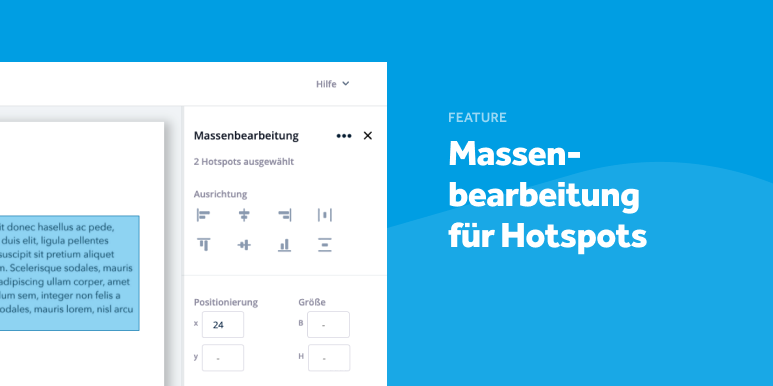Der Hotspot Editor verfügt über einen neuen Modus: Die Massenbearbeitung. Verwenden Sie den neuen Modus, um mehrere Hotspots auf einmal auszuwählen und deren Eigenschaften zu verändern. Dabei kann die Ausrichtung Ihrer Hotspot-Flächen vereinheitlicht werden, um bspw. das Inhaltsverzeichnis in Ihrem PDF mit Hotspots vom Typ „Sprung zu anderer Seite“ aneinander auszurichten. Oder nutzen Sie die Massenbearbeitung um die Höhe oder Breite Ihrer Hotspot-Klickflächen zu vereinheitlichen. Auch können Sie das Hotspot-Icon und dessen Position dank der Massenverarbeitung für mehrere Hotspots auf einmal aktualisieren.
Um mehrere Hotspots auf einmal anzuwählen, haben Sie zwei Möglichkeiten:
- Klicken Sie auf die erste Hotspot-Fläche auf der Seite und halten Sie nun STRG/CMD auf Ihrer Tastatur gedrückt. Wenn Sie nun auf eine zweite Hotspot-Fläche klicken, werden beide Hotspots selektiert. Sie können auf diese Weise beliebig viele Hotspots anwählen. Daraufhin öffnet sich rechts in der Seitenleiste die Massenbearbeitung.
- Wechseln Sie über die untere Leiste im Hotspot Editor aus dem Modus „Hotspots erstellen“ in den Modus „Hotspots auswählen“. Ziehen Sie nun mit der Maus eine Fläche über alle Hotspots auf, die Sie anwählen möchten. Daraufhin öffnet sich rechts in der Seitenleiste die Massenbearbeitung.
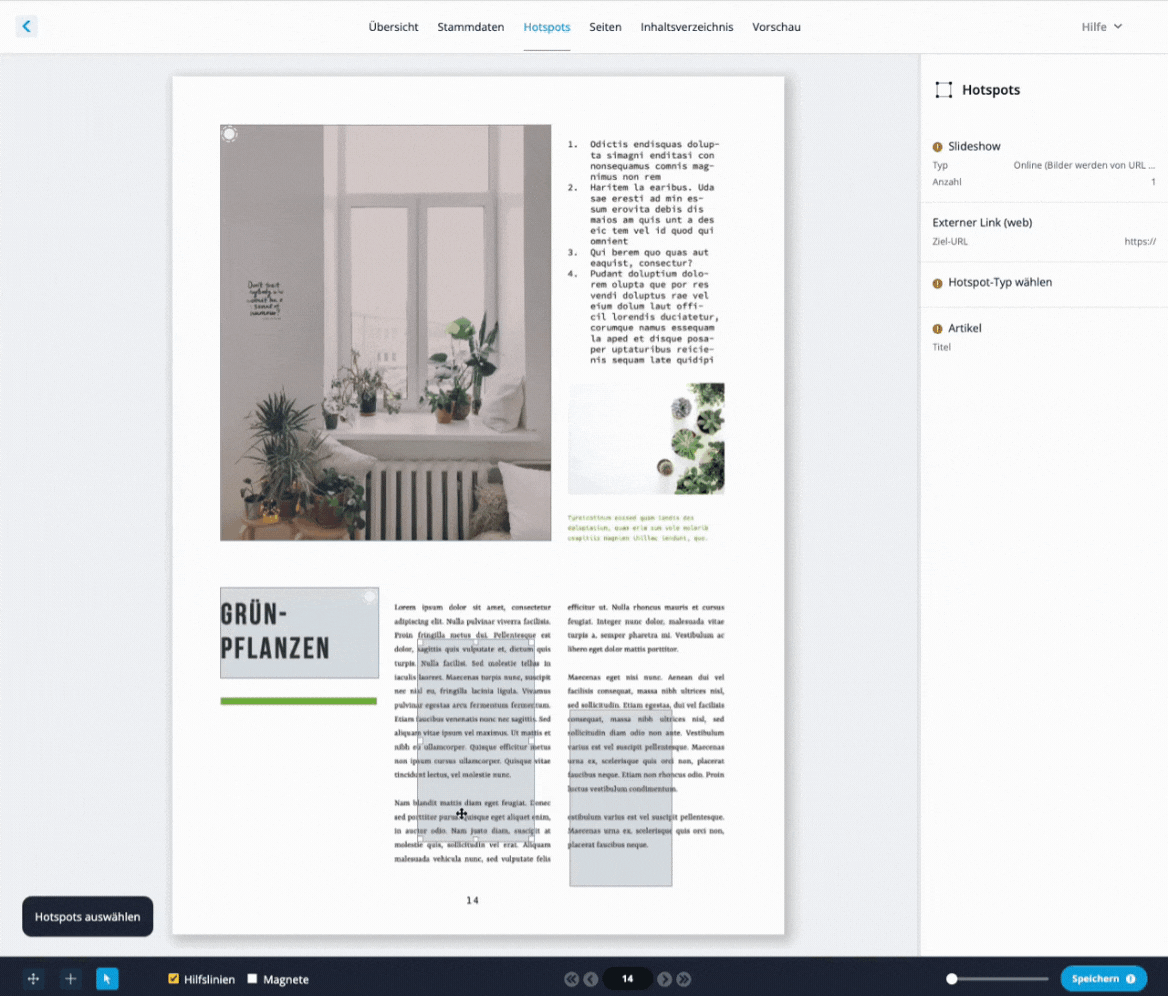
Ausrichtung von mehreren Hotspots aktualisieren
- Hotspots linksbündig ausrichten
- Hotspots horizontal zentrieren
- Hotspots rechtsbündig ausrichten
- Hotspots horizontal verteilen
- Hotspots oben ausrichten
- Hotspots vertikal zentrieren
- Hotspots unten ausrichten
- Hotspots vertikal verteilen
Positionierung und Größe von mehreren Hotspots aktualisieren
- Geben Sie einheitliche X- und/oder Y-Koordinaten zur Platzierung Ihrer Hotspot-Flächen ein
- Passen Sie die Höhe und/oder Breite Ihrer Hotspot-Flächen durch Werteeingaben an
- Weisen Ihre ausgewählten Hotspots unterschiedliche Werte in Position und Größe auf, werden gemischte Werte mit einem Minus-Zeichen im Eingabefeld symbolisiert
Details der Hotspot-Icons von mehreren Hotspots aktualisieren
Wählen Sie in Ihrer (Design-)Vorlage ab sofort die Position Ihres Hotspot-Icons individuell aus. Statt wie bisher immer oben links in der Ecke kann das Icon nun an einer beliebigen Stelle innerhalb der Hotspot-Fläche platziert werden – und dies bei Bedarf auch individuell für jeden einzelnen Hotspot oder in der neuen Massenbearbeitung.
- Wählen Sie ein abweichendes Icon für Ihre Hotspots aus
- Wählen Sie eine abweichende Icon-Position für Ihre Hotspots aus, auch wenn die Hotspots unterschiedliche Icons tragen
Wie erhalte ich das Update?
Das Update auf Version 5.38.0 erhalten unsere Kunden demnächst kostenlos über den Kundenbereich zum Download bereitgestellt. Sobald die neue Version für Sie verfügbar ist, werden Sie per E-Mail benachrichtigt.
Sollten Sie Fragen zu den neuen Funktionen haben, wenden Sie sich gerne an unser Support Team.